こんばんにちわ、リベイクです
皆さんはYouTubeを利用していますか?
近年YouTubeで配信活動をして稼ぐ
「YouTuber」が13歳のハローワーク2021年10月の人気職業ランキング上位に入るほどの人気です。
- 外交官
- YouTuber
- プロスポーツ選手
- 医師
- イラストレーター
YouTubeの日本国内での月間利用者数は「6,500万人」
もはや言わずと知れた国民的SNSとなっています。
そんなYouTubeには「YouTube premium」というサービスがあります。
サービス内容は
- 広告なし
- オフライン再生
- YouTube music
動画再生中のうざったい広告動画を無くしたり
画面を閉じても再生されたり
最新の音楽を楽しめたり
より快適にYouTubeを楽しむことができます。
僕は車の運転中や筋トレ中など
ラジオ感覚で利用しているので
「YouTube premium」が生活にとって
欠かせないものとなっております。
そんなYouTube premiumですが
僕はこれまで
これはAppleマニア曰く
Apple税と呼ばれるものです。
Apple税に関しては別の機会に記事にしたいと思いますが
言うなれば
その差は370円ですが
年間4,440円支払いが変わります。
ここでいうGoogleからというのは
「Chrome」「Safari」などのブラウザのことを言います。
今回の記事では
GoogleからのYouTube premiumの登録方法を
実際の画面を見せながら紹介していきたいと思います。
GoogleからYouTube premiumへの登録手順

では早速ですが
GoogleからYouTube premiumへの登録手順を解説していきます。
僕の場合、iPhoneから登録したのでそちらをにしますが
パソコン版でもやり方は同じですのでご安心ください
1.Google Chromeを開く
まず初めにGoogle Chromeを開きます。
Google Chromeをアプリでインストールしていない方は
「Apple Store」よりブラウザと検索すれば
Google Chromeが表示されますので
インストールしてください。
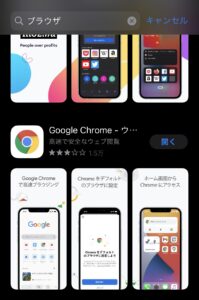
Google Chromeを開いたら
「YouTube ログイン」
とググるとこのような検索結果となります。
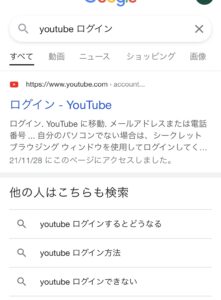
検索結果トップの「ログイン – YouTube」をクリックします。
2.「購入とメンバーシップ」を選択
「ログイン – YouTube」をクリックすると
ブラウザでのYouTubeが開かれます。
するとこのような画面が表示されます。
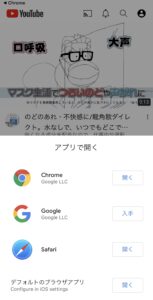
ここでアプリで開くの一番上の
Chromeを選択(SafariでもOK)
Googleアカウントを設置している方は
このような画面が開くと思います。
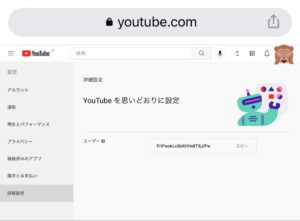
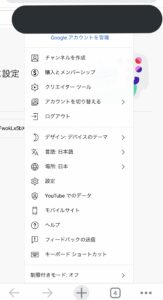
3.youtube premiumを選択
「購入とメンバーシップ」を選択すると次のような画面に移ります。
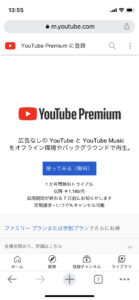
最初の1ヶ月は無料トライアル期間です
以降は1,180円と表示されていれば
「Apple税」は適応されませんのでご安心ください。
これがYouTubeアプリからだと
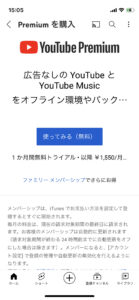
4.支払い方法を選択
最後にYouTube premiumの支払い方法を選択します。
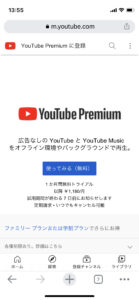
YouTube premiumの青いアイコン「使ってみる」をクリックすると
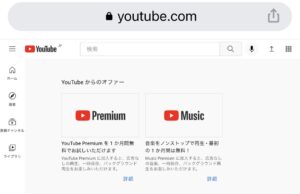
この画面になります。
左の「premium」の詳細をクリックすると
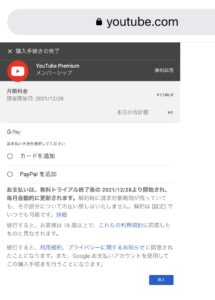
支払い方法の選択画面となります。
支払い方法は2つです。
- クレジットカード払い
- Paypal払い
今回僕は1のクレジットカード払いにしました。
Paypalだと別のApple税がかかってきそうなので避けました
カードを選択をクリックすると
クレジットカード登録画面に切り替わるのでそちらで
- カード番号
- 有効期限
- セキュリティコード
の3つを追加してカードが確認できたら
このようなメールが届きます。
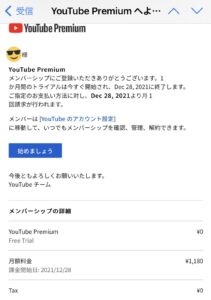
このメールが届けば「Apple税」を含めない
1,180円でのYouTube premium登録完了です👍
まとめ
今回はGoogleからYouTube premiumを登録する方法を解説しました。
手順は以下の通りです。
- Google Chromeを開く
- 購入とメンバーシップを選択
- YouTube premiumを選択
- 支払い方法を選択
iPhoneのYouTubeアプリから
「YouTube premium」に登録した場合、
1,550円の月額支払い料金が発生します。
しかし、Google Chromeなどのブラウザから登録すると
1,180円の月額支払い料金となります。
同じサービスなのに370円も料金が違うと
年間4,440円も高く支払うことになるのです。
これが俗にいう
日本でのiPhone利用者数は2021年11月時点で「60%」と言われております。

しかし、世界のiPhoneシェア数はというと
2021年10月時点で「30%」ほどと
日本がいかにiPhone愛用者が多いかわかると思います。
世界的にも多いiPhoneユーザーが多い日本人の何人が
Apple税を支払っているのでしょうか??
無知は搾取される…
とはよく言ったものですね…
僕は部屋にテレビはなく
もっぱらYouTubeを流したりして過ごしています。
YouTube広告って毎度5秒待ってスキップしたりと
YouTubeヘビーユーザーにとって
全くもって鬱陶しいですよね😂
そんな方でもYouTube premiumであれば
ストレスなくYouTubeを楽しめるサービスだと思います!!
ここまで読んでいただきありがとうございました
リベイクのブログでは
ちょっとした節約ネタなど取り扱ってますので
よろしければ他の記事をご覧になっていただけると嬉しいです!!
ご縁がありましたら別の記事にてお会いしましょう!ではっ!!

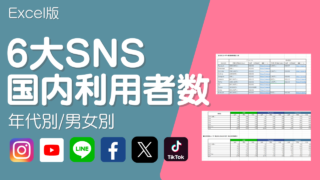
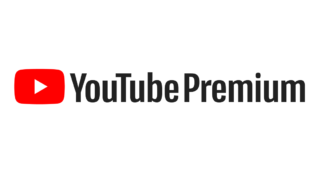
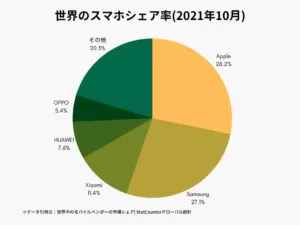



コメント